 |
|
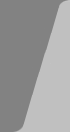 |
|||||||
Forum für die Fotosysteme von Sony und KonicaMinolta |

|
|
|
|
|||||||||||||||
 |
||||||||||||||||
|
||||||||||||||||
|
|
#1 |
|
Registriert seit: 10.11.2007
Ort: Nordschwarzwald
Beiträge: 8.902
|
Karten in Garmin Basecamp auf PC installieren
Ich habe kürzlich ein Garmin GPSMAP 64s und dazu von Garmin eine Karte TOPO U.S. 24K - Southwest gekauft (online von Garmin per Download). Beim dritten Versuch und abgeschalteter Firewall sowie Reboot des Rechners klappte die Installation auf dem interen Speicher des Gerätes.
Diese Karte möchte ich nun auch in BaseCamp nutzen. Ist das Gerät angeschlossen geht das auch, aber ich möchte die Karte direkt auf dem PC installieren, damit ich nicht immer das GPS anschließen muss. Wie das gehen soll, steht eigentlich in https://support.garmin.com/de-DE/?fa...Mf5j1ydnSQZ2qA aber die genannten Funktionen finde ich nicht in meiner Version von Garmin Express. Auch diverse Anleitungen aus dem Internet haben nicht geholfen. Gibt es diese Moglichkeit nicht mehr in Garmin Express, oder wie bekomme ich es richtig hin? Folgende Hard- und Software setz(t)e ich ein: PC mit Windows 10 Garmin GPSMAP 64s Version 5.30 Garmin Express 6.14.1.0 Garmin BaseCamp 4.7.0 Auch eine Deinstallation der aktuellsten Software und Installation der älteren Versionen BaseCamp 4.6.2 MapInstall 404 half nicht. Garmin Express 5.7.0.0. habe ich installier, aber ohne Update auf 6.13.1.0 verweigerte es die Funktion.
__________________
Einige meiner Bilder: Winter und Polarlicht Nordnorwegen 2016 . Australien . Von Kalifornien nach Montana . Grönland 2016 . Australien 2009 . Meine Homepage |
|
|

|
| Sponsored Links | |
|
|
|
|
|
#2 |
|
Registriert seit: 13.10.2007
Beiträge: 22.914
|
Ich bin mir nicht ganz sicher, nutzte das gleiche Gerät aber andere Karten . Diese Karten lassen sich nicht mehr auf dem PC installieren und nutzen. Wenn man sie auf eine Micro SD Karte kopiert und ins Gerät legt, erkennt Base Camp die Karten und man kann sie, so das Gerät via USB am PC angeschlossen ist, auch nutzen.
Eine weitere Möglichkeit ist, die Karten auf ein USB Stick (unbedingt ein Ordner Garmin anlegen und Karten dort hin kopieren) und sie von dort aus nutzen. Dann braucht man das Gerät nicht immer anschließen. So handhabe ich es meist. Gruß Wolfgang
__________________
Diskutiere nie mit einem Idioten. Er zieht dich auf sein Niveau herunter und schlägt dich dort aufgrund seiner Erfahrung Flickr |
|
|

|
|
|
#3 |
|
Themenersteller
Registriert seit: 10.11.2007
Ort: Nordschwarzwald
Beiträge: 8.902
|
Danke, dann geht die Installation auf dem PC wohl tatsächlich nicht mehr. Auf einem Video hatte ich gesehen, wie jemand zwischen der Karte auf dem PC und dem Gerät wählen konnte. Hoffentlich geht die Methode mit dem USB-Stick wenigstens noch. Am Rand habe ich aufgeschnappt, dass das ab einer bestimmten Version von BaseCamp zumindest unter Windows nicht mehr geht (ich glabe es war auch 4.7). Aber jetzt läuft bei mir ohnehin 4.6.2.
OSM Freizeitkarten werde ich auch noch installieren, wenn die MicroSD-Karte kommt. Wie ich las, gibt es u.U. mit Karten über 16GB Probleme daher habe ich 16GB bestellt. Das reicht für ein paar Karten und etwas Birdseyeview hoffentlich aus. Für Birdeyeview habe ich ein Jahr kostenlose Nutzungszeit. In der Zeit muss man sich dann wohl möglichst viel herunterladen, oder geht das nur online direkt? Das wäre in abgelegenen Gebieten allerdings nicht sehr sinnvoll.
__________________
Einige meiner Bilder: Winter und Polarlicht Nordnorwegen 2016 . Australien . Von Kalifornien nach Montana . Grönland 2016 . Australien 2009 . Meine Homepage |
|
|

|
|
|
#4 |
|
Registriert seit: 13.10.2007
Beiträge: 22.914
|
Die Seite GPS für Radfahrer/ Wanderer ist sehr gut. Dort findest du in den PDF einige nützliche Hinweise. So wird auch darauf hin gewiesen, dass man die Geo Caches und die Birdview Bilder vom GPS Gerät herunter löschen soll, damit es schneller startet, das ganze inkl. bebilderter Anleitung. Da ich beides nicht brauche, habe ich das gemacht und nun fährt das Gerät in knapp 10 Sek hoch.
Dort findest du auch einige Hinweise auf die Base Camp Versionen, so ein Hinweis, dass man die neueste Version NICHT installieren sollte. Ich habe dort meine SD Karte bestellt, inkl den Karten für Deutschland+, Frankreich+, Benelux+ und die gesamte Alpenregion. Das ganze inkl. Karte für 25 Euro, auf Rechnung, da kann man denke ich nicht meckern. Die Karten sind "überarbeitet" Da mein Internet sehr lahm ist und ich allein für die Frankreichkarte etwa 17 Stunden für den Download brauche, war es mir das Wert. Warum das + ? Das sind so genannte Plusländer Auf der Karte befindet sich etwa 70km Umland, so dass man, wenn man sich in einer Grenzregion aufhält, nicht ständig die Karte wechseln muss - sehr praktisch. Vor allem, wenn man wie ich im Grenzgebiet Deutschland, Frankreich, Luxemburg und ggf. noch Belgien wohnt. Die Wanderung Teufelsschlucht in der Eifel führt zum Teil über Luxemburger Land. Dort hätte ich bei meinem alten GPSMaps 60CSX sogar die SD Karte wechseln müssen. Das entfällt hiermit. Schau dir die Seite mal genau an, dort findest du, wenn auch manchmal etwas verborgen, viele interessante Broschüren (so wird das dort genannt) die man sich auch als PDF downloaden kann. Viel Erfolg und viel Freude mit dem Gerät. Mir hat GPS schon aus mancher Patsche geholfen, so bei Wegsperrungen (im Schwarzwald) oder bei aufziehenden Gewittern ( in Südtirol) wo man dann sehr schnell ein Umweg findet oder eine Abkürzung zum schnellen Abstieg. Seither weiß ich eines, im Gebirge nie mehr ohne GPS! Gruß Wolfgang
__________________
Diskutiere nie mit einem Idioten. Er zieht dich auf sein Niveau herunter und schlägt dich dort aufgrund seiner Erfahrung Flickr |
|
|

|
|
|
#5 |
|
Themenersteller
Registriert seit: 10.11.2007
Ort: Nordschwarzwald
Beiträge: 8.902
|
Vielen Dank Wolfgang, damit habe ich ein gute Informationsquelle!
__________________
Einige meiner Bilder: Winter und Polarlicht Nordnorwegen 2016 . Australien . Von Kalifornien nach Montana . Grönland 2016 . Australien 2009 . Meine Homepage |
|
|

|
| Sponsored Links | |
|
|
|
|
|
#6 |
|
Registriert seit: 26.11.2004
Ort: Region Basel (CH)
Beiträge: 5.415
|
Ich nutze seit einigen Jahren nur noch OSM - Karten von dieser Seite. Da ist (zumindest für meine Ansprüche) alles drauf, was man braucht. Man kann sich seine Kacheln frei auf einer Weltkarte zusammenstellen und in diversen Formaten kostenlos herunterladen.
Unter Anderem ist das Format dabei, das sich direkt auf die Garmin-Speicherkarte kopieren lässt (gmapsupp.img). Da braucht man diese ganzen teils umständlichen Garmin-Programme auf dem Rechner nicht mehr. |
|
|

|
|
|
#8 |
|
Registriert seit: 26.11.2004
Ort: Region Basel (CH)
Beiträge: 5.415
|
Gerne doch. Folgende Anleitung bezieht sich auf die freie, kostenlose Garmin-OSM-Kartenseite.
Also ich mache es immer so: 1. Bei der Zeile "Perhaps you'd like to add some additional tiles?" den Haken bei "Enable manual tile selection:" setzen. Das schaltet die manuelle Wahl der Kacheln auf der Weltkarte frei. 2. Auf der Weltkarte in den Bereich hineinzoomen, den man gerne abgedeckt haben möchte. Das geht nur mittels den Pfeiltasten und dem + ... - - Regler oben links in der Karte. 3. Mittels Mausklicks oder Klicken und Ziehen die Kacheln auswählen, die man gerne hätte. Das können so viele oder so wenige sein, wie man lustig ist. Es empfiehlt sich, nicht unnötig viele auszuwählen aber sicher so, dass man alles abgedeckt hat, was man braucht. 4. Erst jetzt im Feld Request your map or download it directly über der Weltkarte die E-Mail-Adresse eintragen, an welche man die Karten geschickt bekommen möchte. 5. Danach den Knopf "Build my map" direkt daneben drücken. Danach öffnet sich eine Seite, wo vermerkt wird, wieviele Anfragen sich in der Warteschlange befinden. Ausserdem bekommt man eine Mail an die angegebene Adresse mit einer Bestätigung und einem Link, unter welchem man seinen Status abrufen kann. Sobald die Karte erstellt worden ist, bekommt man eine weitere Mail mit dem Downloadlink. Je nach Grösse der angeforderten Karte und der Anzahl Anfragen in der Warteschlange dauert das wenige Sekunden bis einige Stunden. 6. Ist die Mail mit dem Titel "Free OSM Garmin maps" angekommen, hat man 96 Stunden Zeit, sich die Karte herunterzuladen. Einfach auf den Link in der Mail klicken. 7. Auf der Seite, die sich öffnet, hat es nun mehrere Optionen. Mich interessiert hier nur das File mit der Karte, die ich mir direkt auf die Speicherkarte meines Gerätes laden kann. Das ist auf der fünften Zeile die mit dem Namen osm_generic_gmapsupp.zip (Compressed file that contains a single image that can be placed directly onto the SD-card of the GPS.) Auf meinem Beispiel-Screenshot habe ich das benötigte File mit einem roten Pfeil markiert.  → Bild in der Galerie 8. Dieses File auf den Rechner herunterladen (ZIP-Datei) und entpacken. 9. Die so erhaltene Datei lautet gmapsupp.img Diese so, wie sie ist, in den entsprechenden Ordner der Speicherkarte kopieren. Je nach Gerät kann das etwas unterschiedlich sein, bei neueren Geräten ist das in der Regel ein Unterverzeichnis namens GARMIN. Ist die Speicherkarte neu und unbefleckt, muss dieses Unterverzeichnis zunächst ggf. manuell angelegt werden. Hinweis: manche Geräte (z.B. mein Montana) erkennen die Kartendatei auch, wenn sie umbenannt wurde, solange der Filename nicht zu lang und ohne exotische Zeichen auskommt. Wichtig ist, die Dateiendung .img nicht zu ändern. Manche Geräte könnten aber die Karte ggf. nicht erkennen, wenn der Dateiname geändert wurde. Entweder ausprobieren oder nachlesen. 10. Fertig. Karte einsetzen und Gerät starten. Wenn alles geklappt hat, kann man die neue Landkarte sofort nutzen. |
|
|

|
|
|
#9 |
|
Registriert seit: 11.03.2015
Beiträge: 2.398
|
Hier gibt es eine Übersicht über alle OSM Karten für Garmin:
https://wiki.openstreetmap.org/wiki/...armin/Download Da ist unter anderem auch die von Dominik angegebene Seite verlinkt. Aktuell nutze ich auf meinem Oregon 300 Karten von https://www.userbeam.de/. Zum Anzeigen und Auswerten der Tracks nutze ich das dank Java plattformübergreifende GpsPrune.
__________________
Ich habe in den Neunzigern mal gedacht, das Internet wäre ein natürliches Instrument der Aufklärung von menschenfreundlichen Ideen. Das war ziemlich naiv. (Götz Widmann) |
|
|

|
|
|
#10 |
|
Registriert seit: 13.10.2007
Beiträge: 22.914
|
Hallo Dominik,
vielen Dank für die ausführliche Anleitung und auch dem Kaktus für den Link. Gruß Wolfgang
__________________
Diskutiere nie mit einem Idioten. Er zieht dich auf sein Niveau herunter und schlägt dich dort aufgrund seiner Erfahrung Flickr |
|
|

|
| Sponsored Links | |
|
|
|
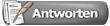
|
|
|